Как вытащить биос батарейку: Как вытащить батарейку из материнской платы
Содержание
Если села батарейка на материнской плате что будет с компьютером?
Как вытащить батарейку из материнской платы?
Первым делом необходимо обесточить компьютер. Для этого достаточно переключить тумблер на блоке питания в положение 0, если он находился в положении 1, и извлечь из кабель питания:
Далее необходимо снять боковую крышку корпуса:
В некоторых материнских платах батарейка располагается под видеокартой. В таком случае придётся извлечь видеокарту. После демонтажа видеокарты батарейка станет доступной:
Если же батарейка ничем не закрыта, можете спокойно приступать к её извлечению. Держится она в разъёме с помощью простого фиксатора. Для извлечения понадобится лишь отвёртка.
Аккуратно нажмите краем отвёртки на отходящий от фиксатора лепесток и подденьте батарейку второй рукой. Она должна свободно покинуть разъём. Если же после отжатия лепестка отвёрткой вынуть батарейку пальцами не получается, воспользуйтесь пинцетом. Теперь вы знаете как вытащить батарейку.
Теперь вы знаете как вытащить батарейку.
Для чего нужна и как заменить батарейку BIOS самостоятельно
Многие обычные пользователи даже не подозревают, что в компьютере есть обычная батарейка. Мало того, иногда её нужно менять, так как падение напряжения может вызвать множество проблем, порой очень странных и непредсказуемых. Иногда поиск неисправностей или выяснение причин странного поведения компьютера не дают результатов, и даже переустановка системы не помогает, а нужно всего-навсего заменить эту батарейку. Стоит она совсем недорого, и сделать замену можно самостоятельно за пару минут – потребуется только отвёртка.
Ответы на частые вопросы
Есть ли материнские платы без батарейки?
Нет, однако в некоторых материнских платах могут использоваться нестандартные батареи, однако купить такую материнскую плату сейчас практические невозможно. Их используют компании, собирающие компьютеры под своим брендом из OEM-комплектующих (HP, Lenovo и т. д. ).
).
Как называется батарейка на материнской плате?
Большинство современных материнских плат работают с батарейками типов CR2025, CR2032 и CR2035.
Что делает батарейка на материнской плате?
Батарейка отвечает за сохранность настроек BIOS материнской платы, а также позволяет сохранять дату и время, установленные в ОС.
Сколько Вольт на батарейке материнской платы?
3 Вольта.
Где купить батарейку для материнской платы?
Батарейки типов CR2025, CR2032 и CR2035 можно приобрести практически в любом хозяйственном магазине.
Будет ли работать материнская плата без батарейки?
— Да, будет, однако при каждом выключении компьютера будут сбрасываться настройки BIOS и сбиваться дата с временем.
Сколько служит батарейка в материнской плате?
— От 3-ёх до 5-ти лет.
Запустится ли материнская плата без батарейки?
Да, запустится. Возможно, вы увидите сообщение CMOS Checksum Bad, однако загрузка операционной системы должна пройти без проблем.
Заменить батарейку в обычном компьютере — проще простого:
- Покупаем «батарейку — таблетку для материнской платы компьютера» в любом компьютерном магазине (обычно и желательно в свете вышесказанного это батарейка CR2032,)
- Достаем системный блок, отсоединяем кабеля (если позволяет запас проводов полностью комфортно выдвинуть системный блок для полного его доступа, то провода можно и не вынимать)
- Располагаем системный блок вертикально (менее удобно,), или ложим его на правый бок, если смотреть на него спереди (более удобно, но не всегда есть столько места).
- Крестообразной ответной откручиваем Левую боковую крышку (2 винтика сзади), снимаем крышку.
- Аккуратно тонкой отверточкой поддеваем батарейку и в противоположную сторону от защелкивающей контактной пластинки выводим батарейку из гнезда (пластинка как правило достаточно гибка, и без проблем отгибается вынимаемой батарейкой на нужное расстояние для того что бы вытащить из гнезда батарейку)
- Берем новую батарейку, и чуть отогнув контактную пластинку вталкиваем новую батарейку в паз-гнездо, проверяем что бы верхняя проводящая пластина хорошо прижала батарейку.

- Все, собираем корпус, вставляем отсоединенные провода, если вы их вынимали на свои места.
- В ноутбуках менять батарейку точно так же, но главной трудностью здесь возникает с разборкой ноутбуку — но здесь в большинстве случаев помогает предусмотрительность многих (но не всех) производителей ноутбуков. В специальных легко доступных люках — прямоугольниках расположенных снизу для доступа к блокам памяти и жесткому диску (отщелкиваем простые защелки — или откручиваем 1-2 саморезика), и ищем там по краям этих люков вынесенную батарейку BIOS (в том числе и на гибком кабеле).
- Если в люках батарейки нет, в таком случае лучше отдать ноутбук специалисту, так как самостоятельно разобрать любой ноутбук, не сломав его без практического опыта практически не реально. Вы просто его сломаете, при этом часто восстановить его даже опытному мастеру без серьезных трат на запчасти будет не возможно.
На заключительном этапе: включаем компьютер, входим в биоз устанавливаем дату и время, загружаем «оптимизированные настройки», устанавливаем ваши специфические настройки и опции (как правило обязательно нужно проверить порядок загрузки – жестких дисков, опции видео карты) затем выходим с сохранением (“F10» — «Y»). Все.
Все.
Можно ли менять на включенном компьютере?
Менять батарейку на включенном компьютере можно, и в таком случае настройки Биоса не слетят — не собьются, но когда вы будите поддевать батарейку например тонкой металлической отверточкой то далеко не факт что вы не закоротите что-нибудь на материнской плате, ну или палацы маленько не осушите об вентилятор. В общем, я бы не рекомендовал данный вариант, если вы не обладаете определенной сноровкой.
Что будет, если убрать батарейку из материнки?
Да, мне тоже приходилось сталкиваться с батарейкой, которая установлена в блоке питания компьютера , т .е на материнской плате. Литиевая батарейка, в случае сбоя — хорошо вынимается/вставляется, батарейку можно приобрести в компьютерном магазине или в магазине техники.
Насколько знаю, маленькая батарейка — больше отвечает за время и дату в компьютере, если же батарейка пришла в негодность — система будет выдавать ошибку во времени/даты, в таком случае — нужна замена на новую.
Но. если вынуть батарейку , то конечно нарушатся дополнительные настройки БИОСА , а также время, пароль , может не включиться компьютер, в общем возможна любая другая ошибка системы.
Если друг сбилось время (о том что села батарейка, Вам сообщит система), батарейку желательно поменять, чтобы наладить работу времени/даты или иначе Вы не сможете со сбитым временем заходить на некоторые сайты, например в социальные сети.
Нет, убирать батарейку не желательно, вс в компьютере взаимосвязано, ничего не будет работать если нарушена другая часть.
БИОС обладает энергонезависимой памятью. От батарейки на quot;материнкеquot; БИОС не зависит. Эта маленькая круглая батарейка обеспечивает сохранение даты и времени, когда компьютер выключен. Ну может еще не очень важные настройки. Без батарейки компьютер будет работать, но постоянно будет требовать установить дату и время. Батарейка меняется без проблем и ничего переустанавливать не требуется.
Пользователь Делонит пишет, что Биос не зависит от батарейки, а пользователь flyfish пишет обратное, что как раз от батарейки и зависит Биос, и если ее вытащить, то настройки Биоса сбрасываются на заводские. Так кто же из них прав? У меня эта батарейка еще рабочая, но вздулась, поэтому хочу ее поменять, чтобы она там не взорвалась, а так как в Биосе я не шарю, то не знаю, стоит ли ее самому менять, или нет. Винду переустановить смогу если придется, а вот в настройках биоса копаться не могу.
Так кто же из них прав? У меня эта батарейка еще рабочая, но вздулась, поэтому хочу ее поменять, чтобы она там не взорвалась, а так как в Биосе я не шарю, то не знаю, стоит ли ее самому менять, или нет. Винду переустановить смогу если придется, а вот в настройках биоса копаться не могу.
Батарейка на материнской плате влияет только на БИОС. БИОС — это не сама операционная система, это только стартер для нее, а батарейка — это что-то вроде аккумулятора в автомобиле. Обычно, если на материнке нет батарейки, маитеринка не запускается, БИОС не стартует, но я видел некоторые материнки, которые запускались и без батарейки, так что для работы материнки батарейка не критична. Если батарейку вытащить, настройки БИОСа обычно сбрасываются на заводские. Если батарейку менять, обычно систему переустанавливать не нужно, но обычно нужно настроить БИОС, выбрать загрузочный диск, видеокарту, режим работы памяти и жестких дисков и т.п., так как не факт, что с заводскими настройками система нормально запустится.
Да ничего особо не будет — кроме вечного quot;Дня Суркаquot;, пардон — 01 января 1980 года. Батарейка нужна для работы встроенных часов, по которым определяются системные время и дата. В принципе современные ОС при наличии подключения к интернету сами синхронизируют время, но на уровне quot;железаquot; дата/время замрут на исходной отметке.
Выводы
В этой статье вы узнали как вытащить батарейку из материнской платы. Это действие не требует специальных навыков или глубоких знаний устройства компьютера. Батарейка часто может быть причиной неприятных проблем типа постоянно слетающего времени во встроенных часах или долгой загрузки компьютера, сопровождаемого сообщением «CMOS Checksum Bad».
Иногда замена батарейки на материнской плате компьютера позволяет решить некоторые проблемы с неправильной конфигурацией пользовательских настроек BIOS. Извлечение приводит к сбросу всех пользовательских настроек к заводским, что способствует иногда решению подобных проблем.
Если вы нашли ошибку, пожалуйста, выделите фрагмент текста и нажмите Ctrl+Enter.
Похожие записи:
No related photos.
Оцените статью:
(4 оценок, среднее: 3,00 из 5)
Tweet Pin It
Об авторе
diatttor
Один ответ
- Махбуба 18.09.2020 Ответить
спасибо
Какая батарейка стоит в материнской плате компьютера
Круглая литиевая батарея на системной карте обеспечивает питание памяти CMOS при выключенном устройстве. Элемент не является аккумулятором и поэтому не восстанавливает свой ресурс при подключении компьютера к сети. Срок службы батарейки составляет 2-6 лет.
Менять ее рекомендуется, не дожидаясь полной разрядки, поскольку это приведет к различным сбоям в системе:
- замедлится запуск процессора, видеокарты, кулера, откажутся правильно работать некоторые программы;
- при включении ПК на экране монитора появится надпись CMOS checksum error – Defaults loaded, свидетельствующая о сбросе пользовательских настроек;
- начнет самопроизвольно перезагружаться либо перестанет запускаться компьютер;
- из-за нарушения параметров работы BIOS постоянно будет сбрасываться дата и время.

Большинство производителей устанавливают на материнские платы 3 типа батареек.
Причиной замены батарейки может стать снижение напряжения, значение которого составляет 3 В. Проверить его можно мультиметром или вольтметром, для чего батарею достают из обесточенного ранее компьютера. Некоторые материнские платы оснащены датчиком заряда, который подает звуковой сигнал при разрядке элемента питания.
Новую батарейку подбирают в соответствии со старой моделью. Для этого необходимо извлечь ее из системной карты и прочитать надпись на диске. Установка изделия, неподходящего по размеру, потребует изменения конфигурации крепления, что может сказаться на работе электронного устройства.
Существует 3 типа подобных элементов, которые различаются между собой по толщине:
- стандартный CR2032 – 3,1 мм;
- CR2016 – 1,6 мм;
- CR2025 – 2,4 мм.
Лучше всего приобретать японские и южнокорейские модели с продолжительным сроком эксплуатации. Если не вскрывать упаковку, хранить новую батарейку можно в течение 20 лет.
Если не вскрывать упаковку, хранить новую батарейку можно в течение 20 лет.
Как сбросить BIOS через программный интерфейс
Самый простой способ обнулить BIOS — открыть её интерфейс и воспользоваться командой сброса. Но этот вариант подходит, только если компьютер включается и вы помните пароль BIOS или не устанавливали его.
lumpics.ru
Чтобы попасть в интерфейс, в первые секунды включения компьютера нажимайте F1, F2, F8, Delete или другую клавишу, пока не увидите меню с настройками. Как правило, нужная кнопка отображается внизу экрана при запуске устройства.
Попав в меню BIOS, найдите пункт с названием вроде Reset to Default, Factory Default, Setup Defaults или Load Optimized Defaults. Обычно эта опция находится в разделе Exit. Воспользуйтесь ею и подтвердите действие — компьютер перезагрузится, а настройки будут сброшены.
Если по какой-то причине вы не можете попасть в интерфейс BIOS или найти нужный пункт, попробуйте следующие способы. Но для этого вам понадобится снять крышку корпуса, чтобы получить доступ к материнской плате.
Но для этого вам понадобится снять крышку корпуса, чтобы получить доступ к материнской плате.
Помните, вскрытие корпуса может привести к потере гарантии.
Как сбросить или обнулить настройки БИОСа?
Как сбросить БИОС – наверняка, этот вопрос не раз вставал ребром для многих пользователей персонального компьютера. Такая процедура, как сброс настроек БИОСа может быть чрезвычайно полезной в тех случаях, когда компьютеру не помогает перезагрузка и, как кажется, его уже не оживить силами пользователя, а единственной возможностью восстановить работоспособность ПК является визит в ремонтную мастерскую. Поскольку обнуление BIOS возвращает заводские настройки по умолчанию, то этот метод часто помогает решить проблемы, связанные с неправильным функционированием ПК.
Нюансы расположения в ноутбуке
Вышесказанное в большей части справедливо не только для настольного компьютера, но и для ноутбука. В ноутбуке хранение данных памяти CMOS тоже обеспечивает специальная батарейка, но ее дизайн, как и дизайн гнезда для нее, отличаются от таковых для настольного компьютера. На практике часто можно заменить элемент питания и в ноутбуке, но это процесс более сложный, чем процесс замены на настольном компьютере. Очень часто батарейка ноутбука не находится в специальном гнезде, а может быть припаяна к материнской плате ноутбука или прицеплена к ней при помощи провода. В этом случае вам придется повозиться и пойти на определенный риск, самостоятельно отпаивая и снова припаивая провода или контакты на материнской плате ноутбука или обратиться для замены батарейки в сервисный центр.
На практике часто можно заменить элемент питания и в ноутбуке, но это процесс более сложный, чем процесс замены на настольном компьютере. Очень часто батарейка ноутбука не находится в специальном гнезде, а может быть припаяна к материнской плате ноутбука или прицеплена к ней при помощи провода. В этом случае вам придется повозиться и пойти на определенный риск, самостоятельно отпаивая и снова припаивая провода или контакты на материнской плате ноутбука или обратиться для замены батарейки в сервисный центр.
Инструкция по замене
Вообще менять батарейку — несложное занятие. Но если вы сомневаетесь в том, что справитесь, лучше сразу доверьте его более опытному человеку. Для уверенных в своих силах привожу пошаговую инструкцию, как поменять батарею:
- Перезапустите компьютер и на начальном этапе загрузки удерживайте клавишу Delete, чтобы попасть в биос.
- Дело в том, что его настройки обнуляются после замены батарейки, поэтому необходимо их сохранить. Перепишите выставленные параметры на бумажку.
 Ну или сделайте фотки на телефон всех этих настроек.
Ну или сделайте фотки на телефон всех этих настроек. - Завершите работу компьютера и выньте шнур питания из розетки.
- Вскройте системный блок или корпус ноутбука.
- Отыщите на материнке плоскую круглую батарейку небольшого размера. Обычно она расположена в открытой пластиковой ячейке. Запомните ее положение.
- Не стоит вырывать ее. Аккуратно ослабьте фиксатор ячейки и подденьте элемент питания отверткой. Если он находится в закрытом контейнере, то надавите на специальный рычаг рядом с ним.
- Далее следует установка новой батарейки. Убедитесь, что вы поставили ее так же, как стояла старая (маркировкой, то есть плюсом, вверх).
- Запустите ПК и снова войдите в BIOS, чтобы установить переписанные на втором шаге параметры.
Приходите ко мне еще за новыми интересными статьями.
Подготовительный этап
Если батарейка уже полностью разрядилась, то компьютер будет работать, но качество взаимодействия с ним значительно упадёт, т.к. BIOS постоянно будет сбрасываться к заводским настройкам при каждом повторном включении компьютера. Например, время и дата постоянно будут сбиваться, также невозможно будет выполнить полноценный разгон процессора, видеокарты, кулера.
Например, время и дата постоянно будут сбиваться, также невозможно будет выполнить полноценный разгон процессора, видеокарты, кулера.
Для работы вам потребуется:
- Новая батарейка. Её лучше купить заранее. Серьёзных требований к ней нет, т.к. она будет совместима с любой платой, но желательно покупать японские или корейские образцы, т.к. их срок службы выше;
- Отвёртка. В зависимости от вашего системного блока и материнки, вам может понадобиться данный инструмент для демонтажа болтов и/или, чтобы поддеть батарейку;
- Пинцет. Можно обойтись и без него, но им удобней вытаскивать батарейки на некоторых моделях материнок.
Процесс извлечения
Здесь нет ничего сложного, нужно лишь соблюдать пошаговую инструкцию:
- Обесточьте компьютер и откройте крышку системного блока. Если внутри слишком грязно, то уберите пыль, т.к. её попадание на место крепление батарейки нежелательно. Для удобства работы рекомендуется перевернуть системник в горизонтальное положение.

- В некоторых случаях приходится отключить от блока питания центральный процессор, видеокарту и жёсткий диск. Желательно отключить их заранее.
- Найдите саму батарейку, которая выглядит как небольшой серебристый блин. На ней также может встречаться обозначение CR 2032. Иногда батарейка может находиться под блоком питания, в этом случае его придётся полностью демонтировать.
- Установите новую батарейку. Её достаточно просто положить в разъём от старой и немного надавить, пока она полностью не войдёт в него.
На старых материнских платах батарейка может находиться под неразборными часами реального времени или вместо неё может быть специальный аккумулятор. В этом случае для смены данного элемента придётся обратиться в сервисный центр, т.к. самостоятельно вы только повредите материнку.
Отблагодарите автора, поделитесь статьей в социальных сетях.
Для многих компьютерных пользователей становится полной неожиданностью необходимость периодически менять батарейку, располагающуюся у микросхемы BIOS. Рассмотрим, есть ли батарейка биоса в ноутбуке и если да, то как ее менять.
Рассмотрим, есть ли батарейка биоса в ноутбуке и если да, то как ее менять.
Хирургия: сброс настроек БИОС ноутбука в случае требования пароля
Почему хирургия? Ситуация сложнее, потому и хирургия — придется использовать метод небольшого вмешательства во внутреннее устройство компьютера. Для успешного результата требуется аккуратность, хорошее освещение и крестовая отвертка.
Как выглядят симптомы? При включении ноутбука или стационарного варианта устройства выводится предложение о вводе пароля. Загрузка операционной системы в этом случае даже не начинается.
Кто виноват? Чаще всего подобная ситуация возникает, когда пользователь самостоятельно устанавливает пароль на БИОС. В современном мире нас окружает огромное количество кодовой информации, поэтому забыть вполне легко. Есть и другой вариант — шутка со стороны друзей или знакомых, кто имел доступ к компьютеру в последнее время. Для исключения подобных случаев рекомендуется задать пароль и не делиться этой информацией с третьими лицами. Для сохранения пароля найдите надежное место: облачное хранилище, файл или заметка на мобильном устройстве с последующей установкой защиты информации.
Для сохранения пароля найдите надежное место: облачное хранилище, файл или заметка на мобильном устройстве с последующей установкой защиты информации.
А теперь приведем очередность действий для ноутбука и стационарного ПК.
Для чего нужна батарейка BIOS на материнской плате?
Батарейка обязана запитывать микросхему памяти CMOS, которая содержит в себе настройки BIOS (основные конфигурации вашего ПК).
Также в ее функции входит поддержание работоспособности часов на ПК, именно поэтому они не отстают при отключении компьютера от сети.
Рекомендую к прочтению: Почему постоянно сбивается время и дата на компьютере
4 признака севшей батарейки на материнской плате
Думаем, что не удивим вас, сказав, что батарейка рано или поздно садится. Тогда проявляются признаки, которые мы опишем ниже. Если вы замечаете их за работой ПК, то обязательно приступайте к замене батарейки!
Итак, 4 признака, свидетельствующие о севшей батарейке на материнской плате:
- Постоянно сбивающиеся встроенные часы на персональном компьютере.
 Они могут отставать от обычных часов или же замирать на моменте выключения ПК;
Они могут отставать от обычных часов или же замирать на моменте выключения ПК; - Браузер на различных сайтах может выдавать уведомление об устаревших сертификатах безопасности;
- Антивирус (если у вас куплена платная версия), может сообщить об устаревшей лицензии, ведь время на компьютере не соответствует его сроку действия;
- Некоторые программы не будут корректно работать.
Также существует следующий признак севшей батарейки — сразу же после тестирования BIOS вы увидите характерное сообщение, а дальнейшая загрузка системы происходить не будет.
Надпись будет выглядеть следующим образом: «Press F1 to CMOS Setup». Возникает это из-за того, что конфигурация BIOS каждый раз возвращается к изначальной, ведь выключение ПК приводит к сбросу настроек.
Надписи могут быть и другими. Однако все они говорят о разряде батареи. Можно самостоятельно проверить напряжение, оно окажется значительно ниже положенного.
Терапия: сброс настроек БИОС ноутбука
Почему терапия? Потому что мы не будем вмешиваться в «тело» ноутбука, а будем добиваться результата штатными средствами. На этом этапе вопрос «как вытащить батарейку БИОСа» нас не интересует.
На этом этапе вопрос «как вытащить батарейку БИОСа» нас не интересует.
Для начала включаем ноутбук и изучаем стартовое окно. В большинстве случаев внимание должно приковывать нижняя часть экрана. Именно в этой области производитель указывает названия клавиш, которые позволяют на данной модели ПК войти в БИОС.
Если инструкция от ноутбука или стационарного компьютера сохранилась — можно обратиться к документации. Эту информацию всегда печатают для пытливых пользователей.
Чаще всего используются клавиши F2 или Delete, в некоторых случаях F10. Полной совместимости нет, к сожалению, так как все вычислительные устройства разные и применяются различные фирменные стандарты.
После выяснения применяемых клавиш, для входа в БИОС требуется выполнить их нажатие в определенный момент. Сигналом к манипуляции является появление экрана загрузки. Если операция прошла удачно — появится синий экран с различными пунктами меню и разделами. Именно так выглядит БИОС.
На следующем этапе ищем вкладку с названием Exit. Практически все производители используют единое наименование. Вкладка расположена в верхнем меню. Переходим в раздел и выбираем строку, название которой Load Setup Defaults (загрузка заводских настроек), на следующем шаге ищем строку Exit Saving Changes (выйти, сохранив изменения).
Практически все производители используют единое наименование. Вкладка расположена в верхнем меню. Переходим в раздел и выбираем строку, название которой Load Setup Defaults (загрузка заводских настроек), на следующем шаге ищем строку Exit Saving Changes (выйти, сохранив изменения).
Если знания английского языка не позволяют получить самостоятельный перевод — можно воспользоваться Google Translate на мобильном устройстве.
В подавляющем большинстве возможных проблем, после проведения этих манипуляций ноутбук начинает исправно работать.
Прочие способы сброса БИОСа
Если вам не помог ни один из вышеперечисленных способов, и вы не знаете, как очистить память BIOS, то в некоторых случаях можно попробовать и другие методы. Однако они не являются столь же надежными, и вы можете использовать их лишь на свой страх и риск.
Прежде всего, стоит отметить, что такой часто упоминаемый способ сброса БИОСА, как замыкание контактов батарейки BIOS, вряд ли сможет вам помочь.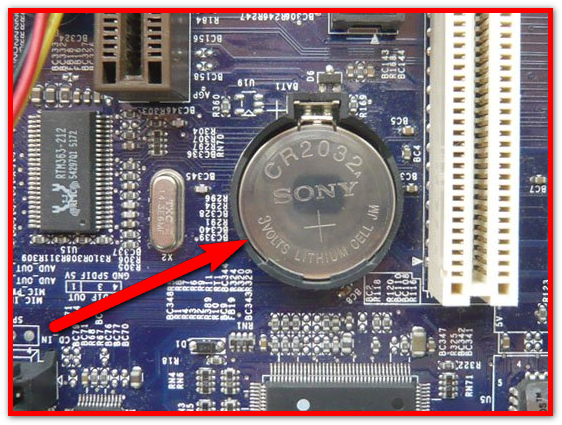 Более того, если вы его примените, то это будет чревато выходом из строя материнской платы.
Более того, если вы его примените, то это будет чревато выходом из строя материнской платы.
Однако для некоторых микросхем BIOS положительный результат иногда приносит замыкание определенных контактов данных микросхем. Ниже мы приводим список соответствующих микросхем и тех процедур, которые необходимо с ними выполнять для сброса БИОСА:
- Р82С206 Chip – замыкание контактов номер 12 и 32 (или 74 и 75).
- F82C206 Chip – замыкание контактов 3 и 26.
- Dallas DS1287A, DS12887A, Benchmarq bq3287AMT — замыкание контактов 12 и 21.
- Motorola MC126818AP, Hitachi HD146818AP, Samsung KS82C6818A – замыкание контактов 12 и 24 (возможно также вытаскивание микросхемы из гнезда).
- Dallas DS12885S, Benchmarq bq3258S – замыкание контактов 12 и 24 (или 12 и 20).
При выполнении действий по замыканию контактов микросхем следует придерживаться нескольких несложных правил. Прежде всего, стоит помнить, что все операции с микросхемами должны приводиться лишь при выключенном питании материнской платы компьютера! Кроме того, часто простого замыкания контактов может быть недостаточно для сброса БИОС, поэтому лучше всего держать контакты замкнутыми в течение нескольких секунд.
Помимо аппаратных средств сброса BIOS, а также сброса при помощи опции программы Setup, есть и чисто программные способы, основанные на записи определенного набора данных в порты компьютера. Во-первых, для этой цели можно использовать специальные утилиты. Но если вы не доверяете скачанным из Интернета программам, то подобную программу можно создать и самому. Проще всего для этого использовать утилиту Debug, включенную в состав ОС MS Windows. Для осуществления операции по очистке БИОС производителей AMI или AWARD достаточно запустить программу «Выполнить»(Run), и ввести следующий набор команд:
После введения этих команд требуется перезагрузка компьютера.
компьютера, моноблока или ноутбука, сбрасывается дата и время
Автор Акум Эксперт На чтение 9 мин Просмотров 3.9к. Опубликовано Обновлено
То, что в настольных компьютерах и ноутбуках есть батарейка, знают многие владельцы этих устройств. Но далеко не все смогут произвести замену элемента питания самостоятельно, даже если найдут его местоположение на материнской плате. В этой статье мы разберемся, как вытащить батарейку из компьютера, а заодно узнаем, как и какую поставить на ее место.
Но далеко не все смогут произвести замену элемента питания самостоятельно, даже если найдут его местоположение на материнской плате. В этой статье мы разберемся, как вытащить батарейку из компьютера, а заодно узнаем, как и какую поставить на ее место.
Содержание
- Для чего нужна и какая батарейка на материнской плате компьютера
- Признаки севшей батарейки BIOS
- Как вытащить и заменить батарейку
- Как снять и поменять батарейку на ноутбуке
Для чего нужна и какая батарейка на материнской плате компьютера
После включения компьютера его процессор начинает выполнять программу BIOS (basic input/output system – базовая система ввода-вывода), «прошитую» в специальной энергонезависимой памяти. Эта программа загружает ОС с жесткого диска в память и передает управление ей (ОС) – компьютер загрузился и готов работать. Но чтобы правильно сконфигурировать «железо», BIOS должна знать, что стоит конкретно в этом компьютере – производитель материнской платы этого ведь не знал, а значит, прошить заранее не мог.
Эти данные появились уже после того, как компьютер был собран. Вся информация о его компонентах – сколько памяти, дисков, есть ли внешняя видеокарта и прочее – была вычислена системой и записана в специальные ячейки CMOS-памяти. Последние сохраняют данные только тогда, когда подключены к питанию. Это питание и обеспечивает батарейка. Есть у этой батарейки и еще одно назначение – питание системных часов. Ведь ПК должен отсчитывать время даже тогда, когда выключен. Для этого батарейка питает микросхему, которая запоминает время и дату, а заодно отсчитывает время. Все вышесказанное о ПК в полной мере относится и к ноутбукам, работающим по точно такому же алгоритму.
Мнение эксперта
Алексей Бартош
Специалист по ремонту, обслуживанию электрооборудования и промышленной электроники.
Задать вопрос
Полезно. Элемент питания, который мы называем «батарейка BIOS», на самом деле имеет к этой системе лишь косвенное отношение – он только питает ячейки памяти, отвечающие за хранение настроек BIOS, в которых система держит свои данные. Поэтому этот элемент было бы правильнее называть «батарейка CMOS».
Поэтому этот элемент было бы правильнее называть «батарейка CMOS».
Теперь о том, какой источник питания для этого используется. Производитель устанавливает в материнские платы настольных ПК только один – CR2032. В обиходе этот элемент называют «монетка».
Гальванический элемент CR2032
Эта батарейка является литиевой и выдает напряжение в 3 вольта, а найти ее можно в любом магазине канцелярских товаров. Что касается ноутбуков, то в них используется либо такая же батарейка, либо элемент CR1220 (в обиходе «таблетка»). Причем CR1220 может быть в двух исполнениях – без выводов для установки в специальное гнездо и с выводами. В последнем случае элемент просто впаивается в материнскую плату. Неплохая шутка от производителя, не правда ли?
Гальванический элемент CR1220 под гнездо (слева) и с выводами для пайки
Можно ли чем-нибудь заменить CR2032? Вполне. Существуют два аналога, хотя и не полных. Это CR2025 и CR2016.
Гальванические элементы CR2016 и CR2025
А неполные они, потому что несколько тоньше (2.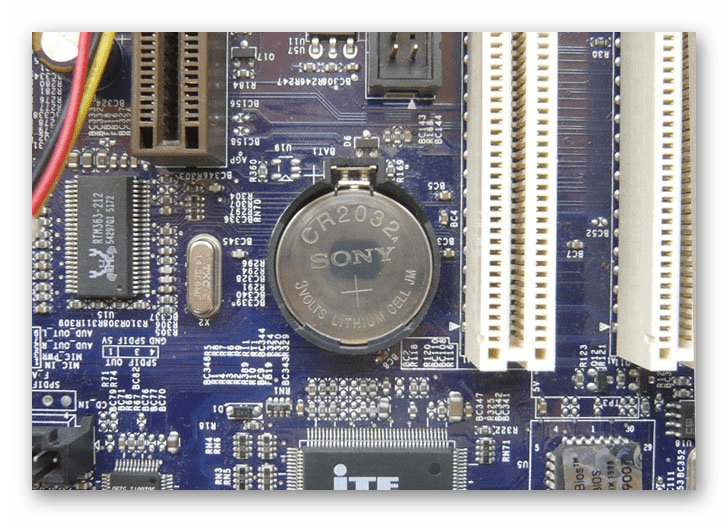 5 и 1.6 мм против 3.2 мм для CR2032) и имеют меньшую емкость. С габаритами проблем обычно не бывает, а меньшая емкость означает, что срок службы такого элемента короче и ему быстрее потребуется замена.
5 и 1.6 мм против 3.2 мм для CR2032) и имеют меньшую емкость. С габаритами проблем обычно не бывает, а меньшая емкость означает, что срок службы такого элемента короче и ему быстрее потребуется замена.
Признаки севшей батарейки BIOS
? Сделать это несложно. Основной и самый верный признак – сбой системных часов. После загрузки они будут показывать неверное время и год производства материнской платы. Еще к таким признакам можно отнести:
- замедление работы системы;
- «потерю» компьютером тех или иных внешних устройств. К, примеру, дискретной видеокарты, дисковода и т. п.;
- отказ компьютера загружаться, «зависание».
Эти три признака являются лишь косвенными, потому что они могут появляться и по другим причинам: программному или аппаратному сбою, выходу из строя материнской платы или внешних устройств.
Полезно! Некоторые компьютеры (зависит от прошивки BIOS) в состоянии самостоятельно определить проблемы с элементом питания. Они приостанавливают загрузку системы и выводят на дисплей соответствующее сообщение.
Системное сообщение о том, что батарейка разряжена
Как вытащить и заменить батарейку
А теперь перейдем непосредственно к замене батарейки на материнской плате компьютера. Прежде всего вскрываем системный блок. Точнее, снимаем его левую боковую стенку, если смотреть с лицевой стороны блока. Кладем системник набок и на задней стенке отворачиваем два винта крепления боковой стенки. Винты могут быть с большими головками и накаткой для пальцев, а могут быть и с обычным шлицем под отвертку. На фото ниже нам повезло – инструмент для демонтажа стенки не понадобится.
Винты крепления боковой стенки на компьютере
Снимаем стенку и находим батарейку. Она может быть расположена в любом месте материнской платы, но не заметить ее невозможно.
Вот она, батарейка SMOS
Внимательно изучаем гнездо, в которое вставлен элемент, и находим замок, фиксирующий батарейку. Одновременно он является плюсовым контактом токосъемника.
Фиксатор может быть нескольких видов, но разобраться в конструкции каждого не составит труда
Отжимаем фиксатор небольшой отверткой, приподнимаем этот край элемента питания и вынимаем его из гнезда.
Замок открыт, батарейку можно извлечь
В некоторых конструкциях гнезда фиксатора как такового нет – батарейка подпружинена с противоположной стороны токосъемными контактами и просто входит в пазы на корпусе гнезда. В этом случае нажимаем отверткой на боковую сторону батарейки, сдвигая ее, и она легко выходит из-под пазов. На фото ниже – направление и место нажима указаны стрелкой.
Вариант крепления батарейки
На место снятого элемента устанавливаем новый, соблюдая полярность («плюс» вверху). Для этого заводим одну часть батарейки за отливы в корпусе гнезда и легким нажатием защелкиваем в фиксаторе.
Мнение эксперта
Алексей Бартош
Специалист по ремонту, обслуживанию электрооборудования и промышленной электроники.
Задать вопрос
Важно! Перед началом работ обязательно отключаем ПК от сети. Причем отключаем физически – выдергиваем вилку из розетки. При включенной сетевой вилке на материнской плате присутствует дежурное питание, и если мы залезем металлическим инструментом куда-нибудь не туда, могут быть большие проблемы.
Как снять и поменять батарейку на ноутбуке
Как мы выяснили, в ноутубуке BIOS тоже есть, а значит, есть и батарейка. Так что рано или поздно настанет тот счастливый момент, когда придется менять ее и в буке. Мы, скорее всего, еще не знаем, какой тип элемента стоит в конкретно нашей машине, поэтому прежде чем бежать в магазин, необходимо выяснить, что за батарейка нам понадобится. Но если с ПК все прозрачно, то с ноутбуками чуть сложнее. Мало того, что разобрать бук довольно сложно и под силу далеко не каждому, так еще и батарейка может оказаться в самом неожиданном месте.
Поэтому если замена элемента питания в ноутбуке производится впервые, то ее местоположение придется поискать. К счастью, подавляющее большинство производителей предусмотрело замену элемента питания без полной разборки устройства, так что разносить на куски бук, скорее всего, не придется. Прежде всего кладем машину днищем вверх и вскрываем все лючки, которые можно снять.
В этой модели три лючка, закрытых крышками
Важно! Вскрывая лючки, откручиваем не все винты подряд, а только те, что, по нашему мнению, держат конкретную крышку лючка.
В противном случае мы рискуем открутить какую-нибудь внутреннюю деталь, она провалится вовнутрь и от полной разборки уже не отвертеться.
Здесь нам повезло – батарейки во всех моделях находятся в лючках
Нашли? Смотрим, какой типоразмер батарейки нам понадобится. Обратите внимание на нижнее левое фото. В этом , но «запечатанная» в термоусадку и оснащенная проводом с разъемом.
Найти такой элемент в обычном магазине не удастся
Найти такую в магазине канцелярских товаров, конечно, не получится. Придется обратиться в специализированный магазин или поговорить с работниками сервиса. В последнем случае цена на элемент будет зависеть от жадности специалистов. Вам могут продать такую батарейку с накруткой за установку.
А что делать, если батарейка так и не нашлась? Делаем еще одну попытку – снимаем клавиатуру. Для ее снятия понадобится нож с тонким лезвием, небольшая тонкая отвертка, а лучше пластиковая карта. Клавиатура держится на защелках, которые нужно отжать. Вставляем карту в щель между корпусом ноутбука и клавиатурой, по одной отжимаем защелки и одновременно приподнимаем освобожденный участок блока клавиш. Снимая клавиатуру, не забываем, что она подключена к материнской плате шлейфом.
Снимая клавиатуру, не забываем, что она подключена к материнской плате шлейфом.
Снятие клавиатуры с ноутбука
Нашлась батарейка? Тогда все в порядке. Не нашлась – внимательно осматриваем корпус машины со всех сторон на предмет незамеченных нами люков, гуглим. Если ничего не помогло, то у нас есть два варианта:
- Отнести компьютер в сервисный центр и заплатить за работу специалисту.
- Разобрать ноутбук самостоятельно.
Мнение эксперта
Алексей Бартош
Специалист по ремонту, обслуживанию электрооборудования и промышленной электроники.
Задать вопрос
Второй вариант довольно сложный – нередко после разборки бука на столе остаются остатки сломанных потайных защелок, а после сборки – лишние винты. Но, в принципе, найти в интернете подробную инструкцию по разборке и сборке практически любой модели вполне реально.
Здесь для того чтобы добраться до батарейки SMOS, пришлось полностью разобрать ноутбук
Если батарейка найдена, то можно считать, что дело сделано – заменить ее не составит труда. Все делаем так же, как и на стационарном ПК (см. выше).
Все делаем так же, как и на стационарном ПК (см. выше).
Вот мы и узнали, как найти и заменить батарейку на компьютере. Теперь устранить эту мелкую неисправность мы сможем самостоятельно и без помощи сервисного центра, сэкономив время, силы и деньги.
Сейчас читают:
Как отключить аккумулятор от материнской платы ПК | Малый бизнес
Аарон Парсон
На материнской плате ПК есть батарея, которая обеспечивает комплементарному металлооксидному полупроводнику минимальное количество энергии, даже когда он отключен от сети. Эта батарея CMOS позволяет системным часам продолжать работать, даже когда компьютер обесточен, и позволяет материнской плате хранить небольшие объемы данных в активной памяти. Батареи CMOS обычно служат дольше, чем срок службы компьютера, но если компьютер в вашем офисе начинает терять время, его настройки BIOS неожиданно сбрасываются или отображается ошибка CMOS, вам может потребоваться заменить батарею материнской платы.
Выключите компьютер и отсоедините его от электрической розетки. Нажмите кнопку питания, чтобы разрядить все оставшееся электричество в машине.
Откройте корпус ПК. Действия по открытию корпуса компьютера зависят от модели, но обычно включают в себя отвинчивание одного или двух винтов с задней стороны корпуса и оттягивание одной стороны корпуса назад. Более подробные указания см. в руководстве по эксплуатации вашего компьютера или корпуса.
Найдите батарею CMOS на материнской плате. В большинстве современных материнских плат используются плоские круглые батареи диаметром чуть меньше дюйма.
Проведите пальцем под одним краем аккумулятора и аккуратно подденьте его. На некоторых материнских платах на одном конце батареи имеется небольшая фиксирующая защелка. Клипсу сгибать не нужно; просто потяните вверх с противоположного конца. Если на аккумуляторе есть металлический язычок, поищите пластиковый замок сбоку гнезда.
 Нажмите на замок кончиком пальца или отверткой и выдвиньте аккумулятор в сторону.
Нажмите на замок кончиком пальца или отверткой и выдвиньте аккумулятор в сторону.
Каталожные номера
- Компьютерная надежда: как заменить батарею CMOS
- Аппаратные секреты: Замена батареи на материнской плате: Введение и литиевая батарея
- Аппаратные секреты: Замена батареи на материнской плате: Никель-кадмиевая батарея
Советы обратно в компьютер.
Предупреждения
- В редких случаях в материнских платах используется перезаряжаемый никель-кадмиевый аккумулятор вместо сменного литиевого аккумулятора.
 Никель-кадмиевые аккумуляторы, которые выглядят как маленькие цилиндры, должен заменять только профессионал.
Никель-кадмиевые аккумуляторы, которые выглядят как маленькие цилиндры, должен заменять только профессионал.
Writer Bio
Аарон Парсон пишет об электронике, программном обеспечении и играх с 2006 года, участвует в создании нескольких веб-сайтов, посвященных технологиям, и сотрудничает с NewsHour Productions. Парсон получил степень бакалавра искусств в Государственном колледже Эвергрин в Олимпии, штат Вашингтон.
Как извлечь батарею CMOS
Батарея CMOS (комплементарный металлооксид-полупроводник) питает микросхему CMOS при выключении ПК. Этот чип содержит информацию и настройки BIOS. Итак, если нам когда-нибудь понадобится сбросить настройки BIOS, мы можем извлечь батарею CMOS.
Извлечь батарейку CMOS довольно просто. Однако найти их может быть довольно сложно, особенно для начинающих сборщиков ПК. В этой статье мы здесь, чтобы показать вам, как определить и удалить их.
Но сначала давайте разберемся, зачем нам извлекать батарейку CMOS.
Содержание
Зачем нужно извлекать батарею CMOS?
Извлечение батареи CMOS приведет к сбросу всех настроек BIOS по умолчанию. Итак, если у нас есть ПК, который не загружается из-за ошибки в настройках BIOS, мы можем попробовать извлечь батарею CMOS, чтобы решить проблему.
Еще одна причина, по которой нам необходимо извлечь батарею CMOS, заключается в том, что она разряжена. BIOS компьютера будет сбрасываться каждый раз, когда вы выключаете компьютер, когда у вас разряжена батарея CMOS.
Тип батареи CMOS
В зависимости от типа материнской платы существует два способа подключения к ней батареи CMOS. Для материнских плат с размерами ATX батарея CMOS подключается непосредственно к материнской плате без кабелей.
Однако на материнских платах mini-ITX CMOS обёрнута цветным изолирующим пластиком, подключённым к разъему на материнской плате с помощью красно-чёрного кабеля.
Как извлечь батарею CMOS?
Снять батарейку CMOS достаточно просто, нужно просто нажать на небольшой металлический рычажок, который вытолкнет ее. Однако у начинающих сборщиков ПК могут возникнуть проблемы с поиском CMOS, поскольку ее расположение на материнской плате зависит от производителя.
Однако у начинающих сборщиков ПК могут возникнуть проблемы с поиском CMOS, поскольку ее расположение на материнской плате зависит от производителя.
Мы упомянули следующие шаги, чтобы упростить процесс извлечения батареи CMOS. Пожалуйста, следуйте им один за другим.
Перед запуском выполните следующие действия, чтобы разрядить материнскую плату.
- Выключите систему и выньте кабель из настенной розетки , который подключается к компьютеру.
- Нажмите кнопку питания четыре-пять раз, чтобы разрядить все конденсаторы на материнской плате.
Теперь выполните следующие действия, чтобы извлечь батарею CMOS.
Снимите боковую панель
Сначала нам нужно получить доступ к материнской плате, сняв боковую панель. Чтобы снять боковую панель, выполните следующие действия.
- Удалите все винты с задней или боковой стороны. Большинство материнских плат имеют съемную боковую панель с левой стороны корпуса процессора.

- Аккуратно выдвиньте панель из корпуса процессора.
- Теперь вы также можете увидеть графическую карту, процессор, оперативную память и блок питания.
Расположение батарейки CMOS
Физическая структура батарейки CMOS похожа на батарейку для часов, она плоская и цилиндрическая, как монета. Чтобы найти их, проанализируйте материнскую плату на наличие компонента, который выглядит как серебряная монета, если быть точным.
Для плат ATX
Для средних и больших материнских плат проверьте слоты PCIe Express или DIMM (слоты RAM), так как эти микросхемы обычно располагаются в этих областях.
Есть только один плоско-круглый компонент в материнской плате, поэтому его сложно не заметить. Найдя , проверьте знак на верхней части аккумулятора. Он должен иметь + знак .
Следует помнить об этом, неправильно вставив батарейку CMOS не получится. Поэтому BIOS будет сбрасываться каждый раз, когда вы выключаете компьютер.
Поэтому BIOS будет сбрасываться каждый раз, когда вы выключаете компьютер.
Для Mini-ITX
Для небольших материнских плат, таких как mini-ITX, проверьте наличие на плате цветной изолирующей пластиковой пленки . Этот пластик оборачивает батарею CMOS. Этот цветной пластик может быть черным, желтым, красным, синим или любым изоляционным пластиком.
Если у вас возникли проблемы с поиском батареи CMOS, вы всегда можете обратиться к руководству пользователя материнской платы.
Извлечение батареи CMOS
В зависимости от размера материнской платы выполните соответствующие шаги.
Для материнской платы ATX
Для более крупных материнских плат с отдельным слотом для батареи CMOS выполните следующие действия, чтобы удалить CMOS.
- Извлеките батарею CMOS, нажав на замок на гнезде батареи CMOS на материнской плате.
- Аккумулятор легко выскочит, если его толкнуть в сторону.



 Ну или сделайте фотки на телефон всех этих настроек.
Ну или сделайте фотки на телефон всех этих настроек.
 Они могут отставать от обычных часов или же замирать на моменте выключения ПК;
Они могут отставать от обычных часов или же замирать на моменте выключения ПК;
 В противном случае мы рискуем открутить какую-нибудь внутреннюю деталь, она провалится вовнутрь и от полной разборки уже не отвертеться.
В противном случае мы рискуем открутить какую-нибудь внутреннюю деталь, она провалится вовнутрь и от полной разборки уже не отвертеться. Нажмите на замок кончиком пальца или отверткой и выдвиньте аккумулятор в сторону.
Нажмите на замок кончиком пальца или отверткой и выдвиньте аккумулятор в сторону. Никель-кадмиевые аккумуляторы, которые выглядят как маленькие цилиндры, должен заменять только профессионал.
Никель-кадмиевые аккумуляторы, которые выглядят как маленькие цилиндры, должен заменять только профессионал.
